'>
ஓவர்வாட்ச் தோராயமாக உங்கள் கணினியை உறைக்கிறதா? இந்த எரிச்சலூட்டும் சிக்கலை நீங்கள் சந்திக்கிறீர்கள் என்றால், கவலைப்பட வேண்டாம். தீர்வுகளை இங்கே முயற்சிக்கவும்.
எதனால் ஓவர்வாட்ச் உறைந்து கொண்டே இருக்க வேண்டுமா?
பல்வேறு காரணங்களுக்காக நீங்கள் உறைபனி சிக்கல்களில் சிக்கலாம். விளையாட்டு முடக்கம் ஏற்படுவதற்கான பொதுவான காரணங்கள் வன்பொருள் சிக்கல்கள், பொருந்தாத இயக்கிகள், ஊழல் நிறைந்த விளையாட்டு கோப்புகள் அல்லது அதிக வெப்பம். தவிர, ஒரே நேரத்தில் உங்கள் கணினியில் பல நிரல்களை இயக்குவது உங்கள் வளங்களைத் தூண்டி, உங்கள் விளையாட்டை உறைய வைக்கும்… ஆனால் கவலைப்பட வேண்டாம். கீழே உள்ள தீர்வுகளை சரிபார்க்கவும்.
சரிசெய்வது எப்படி ஓவர்வாட்ச் உறைபனி?
நீங்கள் அனைத்தையும் முயற்சிக்க வேண்டிய அவசியமில்லை, உங்களுக்காக தந்திரம் செய்யும் ஒன்றைக் கண்டுபிடிக்கும் வரை பட்டியலில் இறங்கவும்.
- உங்கள் கணினி விவரக்குறிப்புகளைச் சரிபார்க்கவும்
- ஓடு ஓவர்வாட்ச் நிர்வாகியாக
- விளையாட்டை சரிசெய்யவும்
- உங்கள் கிராபிக்ஸ் இயக்கியைப் புதுப்பிக்கவும்
- தேவையற்ற பின்னணி நிரல்களை முடிக்கவும்
- தற்காலிக விளையாட்டு கோப்புகளை அழிக்கவும்
- விண்டோஸ் புதுப்பிப்புகளைப் பார்க்கவும்
- உங்கள் மெய்நிகர் நினைவகத்தை சரிசெய்யவும்
- பனிப்புயல் துவக்கியை மீண்டும் நிறுவவும்
சரி 1: உங்கள் கணினி விவரக்குறிப்புகளை சரிபார்க்கவும்
இங்கே உள்ளவை ஓவர்வாட்ச் குறைந்தபட்ச கணினி தேவைகள்:
| தி: | விண்டோஸ் 7 64-பிட் |
| செயலி: | இன்டெல் கோர் ™ i3 அல்லது AMD Phenom ™ X3 8650 |
| வரைகலை சித்திரம், வரைகலை அட்டை: | NVIDIA® GeForce® GTX 460, ATI Radeon ™ HD 4850, அல்லது Intel® HD Graphics 4400 |
| ரேம் : | 4 ஜிபி |
இயக்க குறைந்தபட்ச கணினி விவரக்குறிப்புகள் பூர்த்தி செய்யப்பட வேண்டும் ஓவர்வாட்ச் உங்கள் கணினியில் சுமூகமாக. எனவே, நீங்கள் பழைய கணினியில் விளையாடுகிறீர்கள் என்றால், அது முக்கிய பிரச்சினையாக இருக்கலாம். இந்த வழக்கில், நீங்கள் விளையாட்டை திருப்பித் தரலாம் அல்லது உங்கள் கணினியை மேம்படுத்தலாம்.
உங்கள் கணினி வன்பொருள் தகவல்களைப் பற்றி உங்களுக்குத் தெரியாவிட்டால், எவ்வாறு சரிபார்க்க வேண்டும் என்பது இங்கே
1) உங்கள் விசைப்பலகையில், அழுத்தவும் விண்டோஸ் லோகோ விசை மற்றும் ஆர் ரன் உரையாடலைத் தொடங்க அதே நேரத்தில்.

2) வகை dxdiag கிளிக் செய்யவும் சரி .
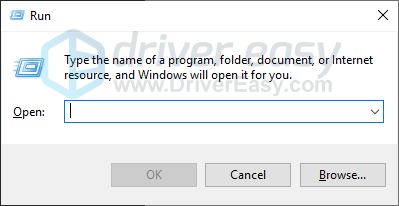
3) உங்கள் சரிபார்க்கவும் இயக்க முறைமை, செயலி மற்றும் நினைவகம் .
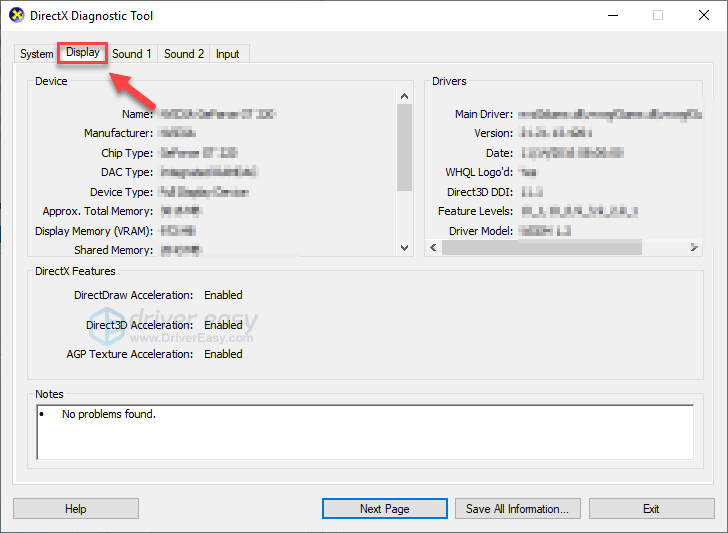
4) கிளிக் செய்யவும் காட்சி தாவல், பின்னர் உங்கள் கிராபிக்ஸ் அட்டையின் தகவலைச் சரிபார்க்கவும்.
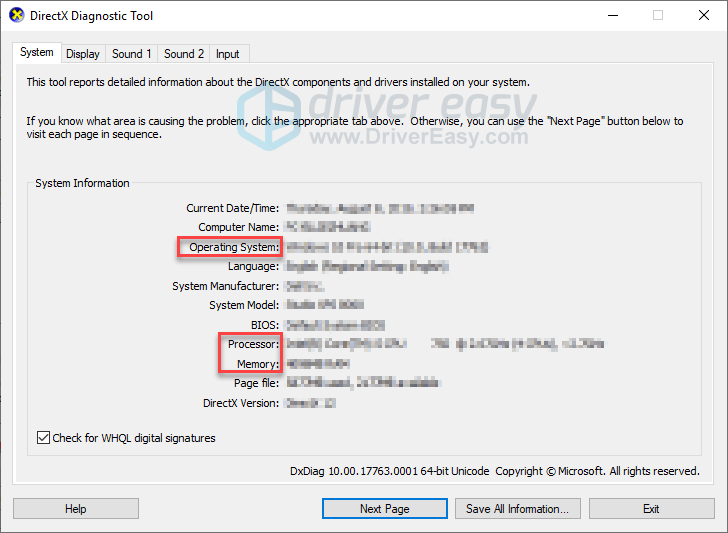
விளையாட்டை இயக்குவதற்கான குறைந்தபட்ச தேவைகளை உங்கள் கணினி பூர்த்தி செய்கிறது என்பதை உறுதிசெய்து, கீழே உள்ள பிழைத்திருத்தத்திற்கு செல்லுங்கள்.
சரி 2: இயக்கவும் ஓவர்வாட்ச் நிர்வாகியாக
ஓவர்வாட்ச் சில நேரங்களில் உங்கள் கணினியில் சில கேம் கோப்புகளை சாதாரண பயனர் பயன்முறையில் அணுக முடியாமல் போகலாம், இது உறைபனி சிக்கலுக்கு காரணமாக இருக்கலாம். அதை சரிசெய்ய, நிர்வாகியாக விளையாட்டை இயக்க முயற்சிக்கவும். அதை எப்படி செய்வது என்பது இங்கே
1) வலது கிளிக் செய்யவும் ஓவர்வாட்ச் ஐகான் உங்கள் டெஸ்க்டாப்பில் தேர்ந்தெடுத்து தேர்ந்தெடுக்கவும் பண்புகள் .
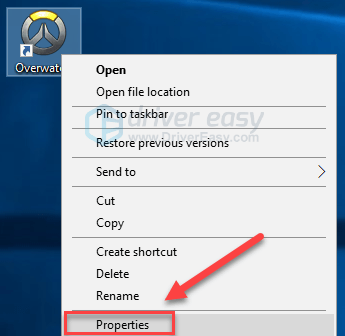
2) கிளிக் செய்யவும் பொருந்தக்கூடிய தாவல் அடுத்த பெட்டியை சரிபார்க்கவும் இந்த நிரலை நிர்வாகியாக இயக்கவும் . பின்னர், கிளிக் செய்யவும் சரி .
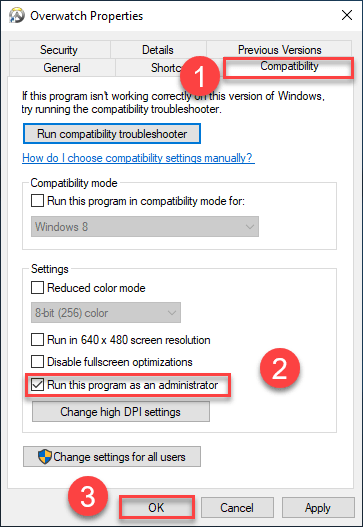
3) வலது கிளிக் செய்யவும் Battle.net ஐகான் உங்கள் டெஸ்க்டாப்பில் தேர்ந்தெடுத்து தேர்ந்தெடுக்கவும் பண்புகள் .
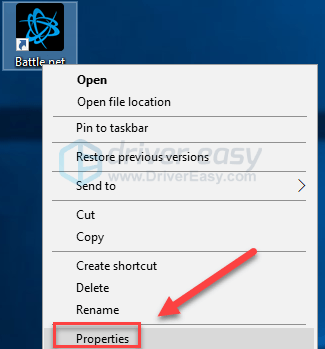
4) கிளிக் செய்யவும் பொருந்தக்கூடிய தாவல் அடுத்த பெட்டியை சரிபார்க்கவும் இந்த நிரலை நிர்வாகியாக இயக்கவும் . பின்னர், கிளிக் செய்யவும் சரி .
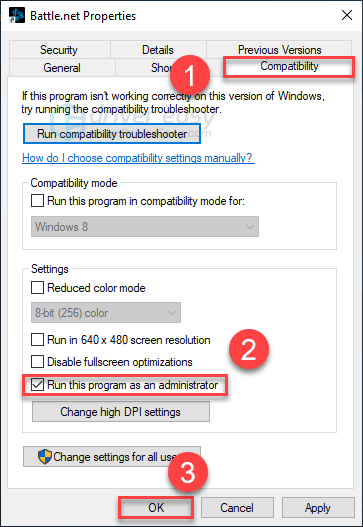
5) மீண்டும் தொடங்கவும் ஓவர்வாட்ச் உங்கள் சிக்கலை சோதிக்க.
உங்கள் விளையாட்டு இன்னும் உறைந்தால், கீழே உள்ள பிழைத்திருத்தத்துடன் தொடரவும்.
சரி 3: விளையாட்டை சரிசெய்யவும்
தோராயமாக முடக்கம் பிரச்சினை ஓவர்வாட்ச் சில நேரங்களில் சேதமடைந்த அல்லது காணாமல் போன விளையாட்டு கோப்புகளால் தூண்டப்படுகிறது. அதை சரிசெய்ய, உங்கள் விளையாட்டு கோப்புகளின் நேர்மையை சரிபார்க்க முயற்சிக்கவும். அதை எப்படி செய்வது என்பது இங்கே:
1) பனிப்புயல் Battle.net பயன்பாட்டை இயக்கவும்.
2) கிளிக் செய்க ஓவர்வாட்ச்> விருப்பங்கள்> ஸ்கேன் மற்றும் பழுது .
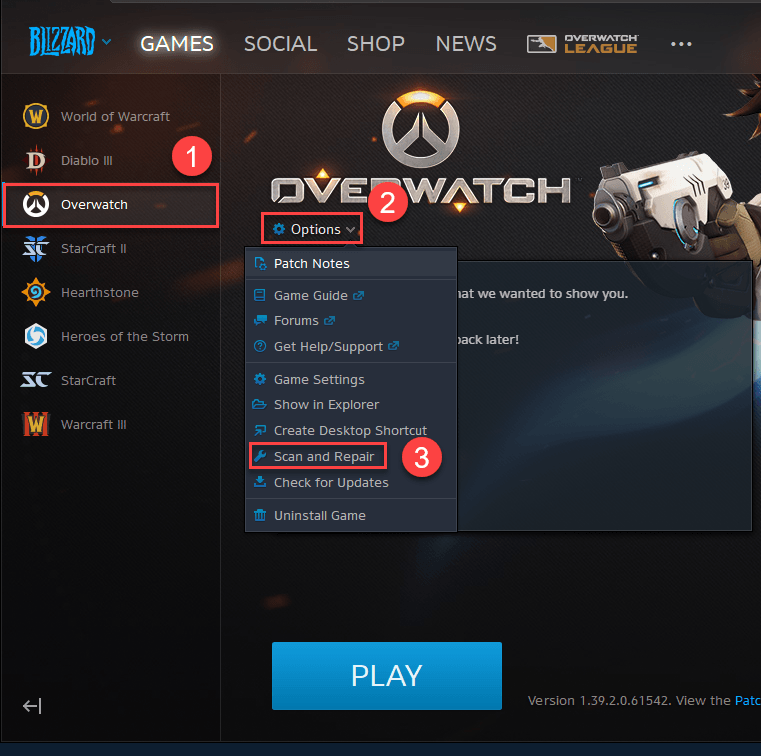
3) கிளிக் செய்க ஸ்கேன் தொடங்குங்கள் .
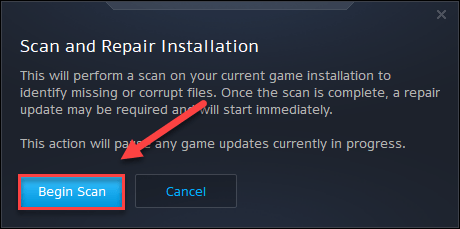
பனிப்புயல் துவக்கி சிதைந்த விளையாட்டு கோப்புகள் ஏதேனும் இருந்தால் அதை சரிசெய்யும். ஸ்கேன் முடிவடையும் வரை காத்திருந்து, மீண்டும் தொடங்கவும் ஓவர்வாட்ச் இது உங்களுக்காக வேலை செய்ததா என்று சோதிக்க. இல்லையென்றால், படித்து கீழே உள்ள பிழைத்திருத்தத்தை முயற்சிக்கவும்.
பிழைத்திருத்தம் 4: உங்கள் கிராபிக்ஸ் இயக்கியைப் புதுப்பிக்கவும்
கேமிங் செயல்திறனை தீர்மானிக்கும்போது உங்கள் கிராபிக்ஸ் அட்டை (ஜி.பீ.யூ) மிக முக்கியமான அங்கமாகும்.
நீங்கள் காலாவதியான கிராபிக்ஸ் இயக்கியைப் பயன்படுத்துகிறீர்கள் அல்லது இயக்கி சிதைந்திருந்தால், விளையாட்டு செயலிழப்பு, முடக்கம் அல்லது பின்தங்கியமை போன்ற விளையாட்டு சிக்கல்களை நீங்கள் சந்திக்க நேரிடும். எனவே உங்கள் கிராபிக்ஸ் டிரைவரை உங்கள் சிக்கலை சரிசெய்கிறதா என்று புதுப்பிக்க வேண்டும்.
சமீபத்திய சரியான கிராபிக்ஸ் இயக்கியைப் பெற இரண்டு வழிகள் உள்ளன:
கையேடு இயக்கி புதுப்பிப்பு - உங்கள் கிராபிக்ஸ் தயாரிப்புக்கான உற்பத்தியாளரின் வலைத்தளத்திற்குச் சென்று, மிக சமீபத்திய சரியான இயக்கியைத் தேடுவதன் மூலம் உங்கள் கிராபிக்ஸ் டிரைவரை கைமுறையாக புதுப்பிக்கலாம். உங்கள் விண்டோஸ் பதிப்போடு இணக்கமான இயக்கி மட்டுமே தேர்வு செய்ய மறக்காதீர்கள்.
தானியங்கி இயக்கி புதுப்பிப்பு - உங்கள் கிராபிக்ஸ் டிரைவரை கைமுறையாக புதுப்பிக்க உங்களுக்கு நேரம், பொறுமை அல்லது கணினி திறன் இல்லையென்றால், அதற்கு பதிலாக தானாகவே செய்யலாம் டிரைவர் ஈஸி .
டிரைவர் ஈஸி தானாகவே உங்கள் கணினியை அடையாளம் கண்டு அதற்கான சரியான இயக்கிகளைக் கண்டுபிடிக்கும். உங்கள் கணினி எந்த கணினியை இயக்குகிறது என்பதை நீங்கள் சரியாக அறிந்து கொள்ள வேண்டிய அவசியமில்லை, தவறான இயக்கியை பதிவிறக்கம் செய்து நிறுவும் அபாயம் உங்களுக்கு தேவையில்லை, நிறுவும் போது தவறு செய்வதைப் பற்றி நீங்கள் கவலைப்பட தேவையில்லை.
1) பதிவிறக்க Tamil இயக்கி எளிதாக நிறுவவும்.
2) டிரைவர் ஈஸி இயக்கவும் மற்றும் கிளிக் செய்யவும் இப்போது ஸ்கேன் செய்யுங்கள் பொத்தானை. டிரைவர் ஈஸி பின்னர் உங்கள் கணினியை ஸ்கேன் செய்து ஏதேனும் சிக்கல் இயக்கிகளைக் கண்டறியும்.
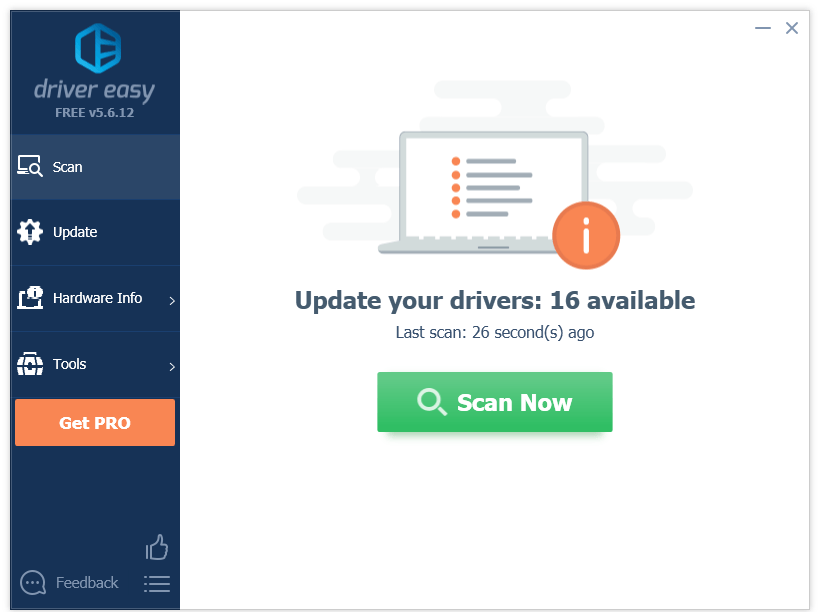
3) கிளிக் செய்யவும் புதுப்பிப்பு பொத்தான் அந்த இயக்கியின் சரியான பதிப்பை தானாகவே பதிவிறக்க கிராபிக்ஸ் டிரைவருக்கு அடுத்து, அதை நீங்கள் கைமுறையாக நிறுவலாம் (இதை இலவச பதிப்பில் செய்யலாம்). அல்லது கிளிக் செய்க அனைத்தையும் புதுப்பிக்கவும் இன் சரியான பதிப்பை தானாகவே பதிவிறக்கி நிறுவ அனைத்தும் உங்கள் கணினியில் காணாமல் போன அல்லது காலாவதியான இயக்கிகள். (இதற்கு தேவைப்படுகிறது சார்பு பதிப்பு இது முழு ஆதரவு மற்றும் 30 நாள் பணம் திரும்ப உத்தரவாதத்துடன் வருகிறது. அனைத்தையும் புதுப்பி என்பதைக் கிளிக் செய்யும்போது மேம்படுத்துமாறு கேட்கப்படுவீர்கள்.)
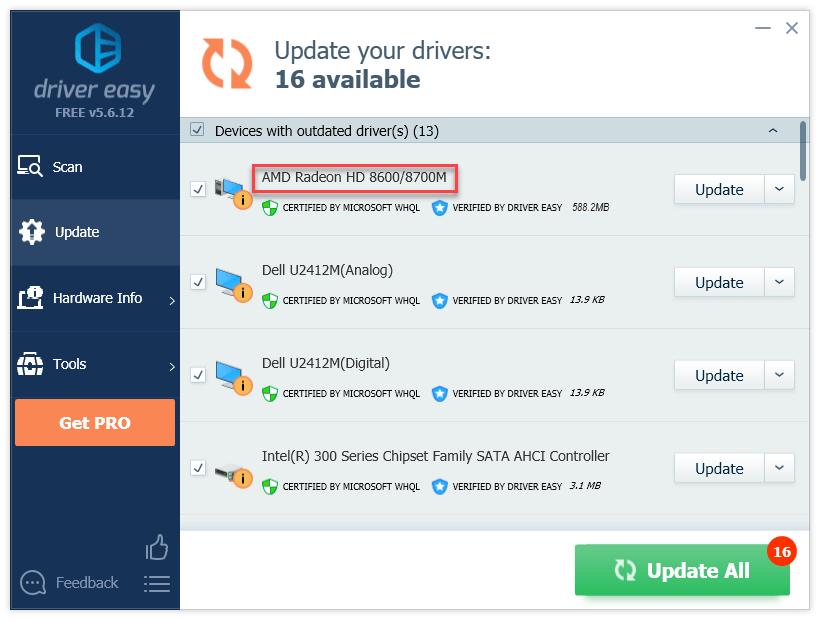
சரி 5: தேவையற்ற பின்னணி நிரல்களை முடிக்கவும்
உங்கள் கணினியில் இயங்கும் சில நிரல்கள் உங்கள் விளையாட்டுடன் முரண்படக்கூடும் அல்லது பனிப்புயல் துவக்கி, விளையாட்டின் போது உறைபனி சிக்கலை ஏற்படுத்தும். எனவே கேமிங்கில் நீங்கள் தேவையற்ற நிரல்களை அணைக்க வேண்டும்.
மேலும், ஏற்படக்கூடிய மேலடுக்கு நிரல்களின் பட்டியல் இங்கே ஓவர்வாட்ச் அவை புதுப்பிக்கப்படாவிட்டால் உறைய வைக்க. உங்களிடம் இந்த நிரல்கள் ஏதேனும் இருந்தால், விளையாடுவதற்கு முன்பு அவற்றை முடக்கவும் அல்லது நிறுவல் நீக்கவும்.
| ஏர்ஃபாயில் | EVGA துல்லியம் | முணுமுணுப்பு | கருத்து வேறுபாடு |
| டாக்ஸி | NZXT CAM | Dxtory | எக்ஸ்ஃபயர் |
| MSI Afterburner | ரேடியன்ப்ரோ |
விண்டோஸில் தேவையற்ற நிரல்களை மூடுவது எப்படி என்பது இங்கே:
நீங்கள் விண்டோஸ் 7 இல் இருந்தால்…
1) உங்கள் பணிப்பட்டியில் வலது கிளிக் செய்து தேர்ந்தெடுக்கவும் பணி நிர்வாகியைத் தொடங்குங்கள் .
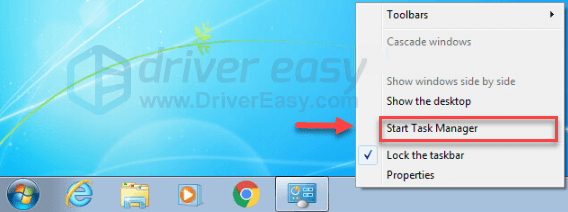
2) கிளிக் செய்யவும் செயல்முறைகள் தாவல். பின்னர், உங்கள் மின்னோட்டத்தை சரிபார்க்கவும் CPU மற்றும் நினைவக பயன்பாடு உங்கள் வளங்களை எந்தெந்த செயல்முறைகள் அதிகம் பயன்படுத்துகின்றன என்பதைக் காண.
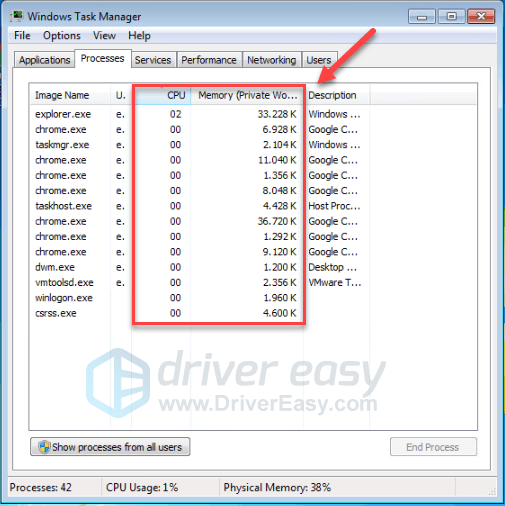
3) வளத்தை உட்கொள்ளும் செயல்முறையை வலது கிளிக் செய்து தேர்ந்தெடுக்கவும் செயல்முறை மரம் முடிவு .
உங்களுக்கு அறிமுகமில்லாத எந்த நிரலையும் முடிக்க வேண்டாம். உங்கள் கணினியின் செயல்பாட்டிற்கு இது முக்கியமானதாக இருக்கலாம்.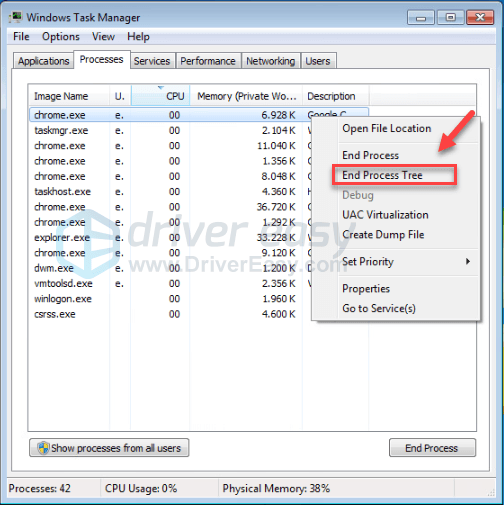
இது உங்கள் சிக்கலை தீர்க்கிறதா என்று பார்க்க உங்கள் விளையாட்டைத் தொடங்க முயற்சிக்கவும். உங்கள் பிரச்சினை தொடர்ந்தால், முயற்சிக்கவும் 6 ஐ சரிசெய்யவும் , கீழே.
நீங்கள் விண்டோஸ் 8 அல்லது 10 இல் இருந்தால்…
1) உங்கள் பணிப்பட்டியில் வலது கிளிக் செய்து தேர்ந்தெடுக்கவும் பணி மேலாளர் .

2) உங்கள் மின்னோட்டத்தை சரிபார்க்கவும் CPU மற்றும் நினைவக பயன்பாடு உங்கள் வளங்களை எந்தெந்த செயல்முறைகள் அதிகம் பயன்படுத்துகின்றன என்பதைக் காண.
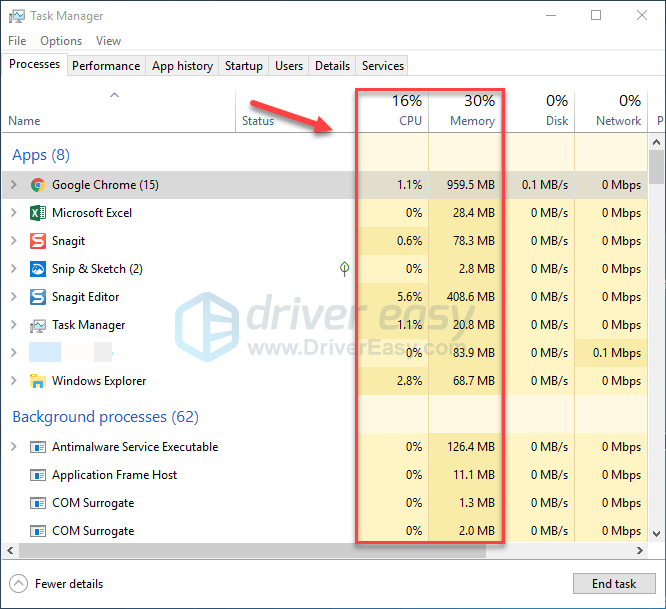
3) வளத்தை உட்கொள்ளும் செயல்முறையை வலது கிளிக் செய்து தேர்ந்தெடுக்கவும் பணி முடிக்க .
உங்களுக்கு அறிமுகமில்லாத எந்த நிரலையும் முடிக்க வேண்டாம். உங்கள் கணினியின் செயல்பாட்டிற்கு இது முக்கியமானதாக இருக்கலாம்.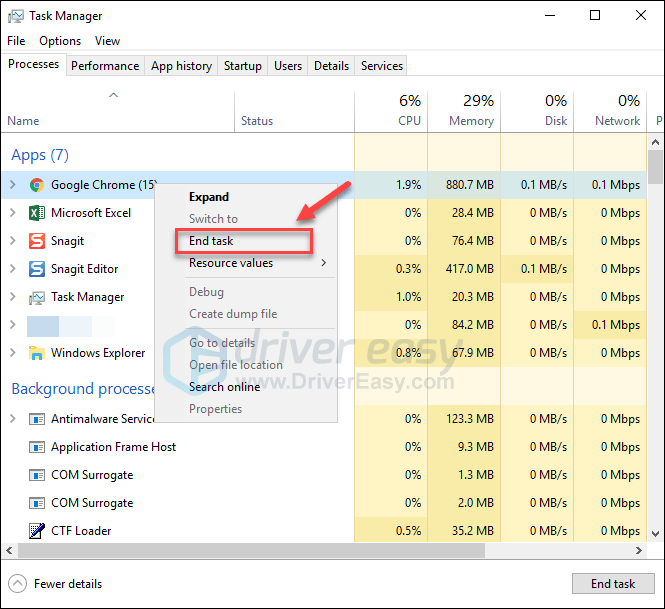
தொடங்க முயற்சிக்கவும் ஓவர்வாட்ச் இப்போது சரியாக வேலை செய்கிறதா என்று பார்க்க. இல்லையென்றால், அடுத்த பிழைத்திருத்தத்தை கீழே சரிபார்க்கவும்.
சரி 6: விளையாட்டு கேச் கோப்புகளை அழிக்கவும்
சிதைந்த விளையாட்டு தற்காலிக சேமிப்பு கோப்புகளும் விளையாட்டு முடக்கம் சிக்கல்களை ஏற்படுத்தும். உங்கள் சிக்கலை சரிசெய்கிறதா என்று பார்க்க விளையாட்டு கேச் கோப்புகளை அழிக்க முயற்சிக்கவும். அதை எப்படி செய்வது என்பது இங்கே:
1) உங்கள் விசைப்பலகையில், அழுத்தவும் Ctrl, Shift மற்றும் Esc விசைகள் பணி நிர்வாகியைத் திறக்க அதே நேரத்தில்.
2) அதன் மேல் செயல்முறைகள் தாவல், வலது கிளிக் செய்யவும் பனிப்புயல் தொடர்பான திட்டம் (பனிப்புயல் போர்.நெட் பயன்பாடு, ஏஜென்ட்.எக்ஸ் மற்றும் பனிப்புயல் புதுப்பிப்பு முகவர் போன்றவை), பின்னர் கிளிக் செய்க பணி முடிக்க .
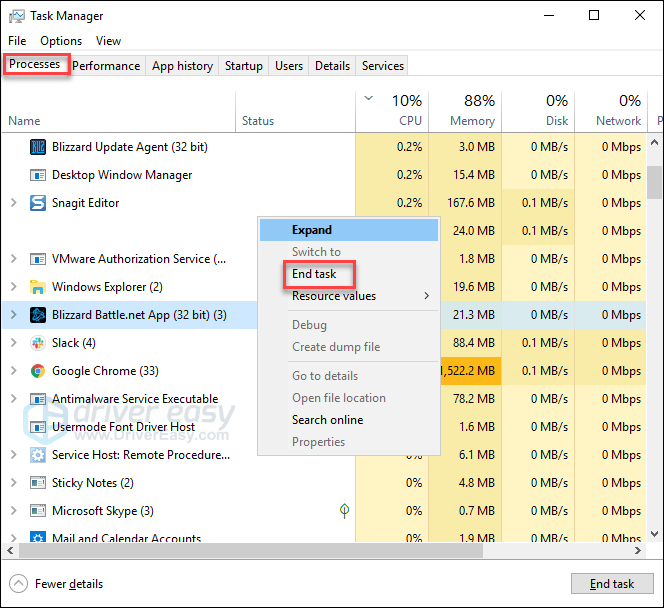
3) உங்கள் விசைப்பலகையில், அழுத்தவும் விண்டோஸ் லோகோ கீ மற்றும் ஆர் ரன் உரையாடலைத் திறக்க அதே நேரத்தில்.
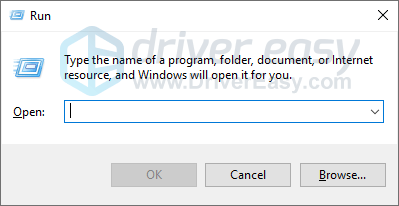
4) வகை %திட்டம் தரவு% கிளிக் செய்யவும் சரி .
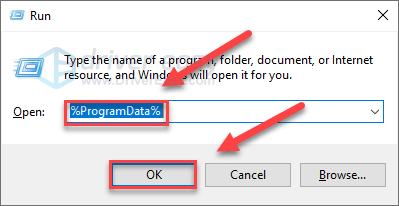
5) வலது கிளிக் செய்யவும் பனிப்புயல் பொழுதுபோக்கு கோப்புறை தேர்ந்தெடு அழி . பின்னர் நீக்கு Battle.net கோப்புறை .
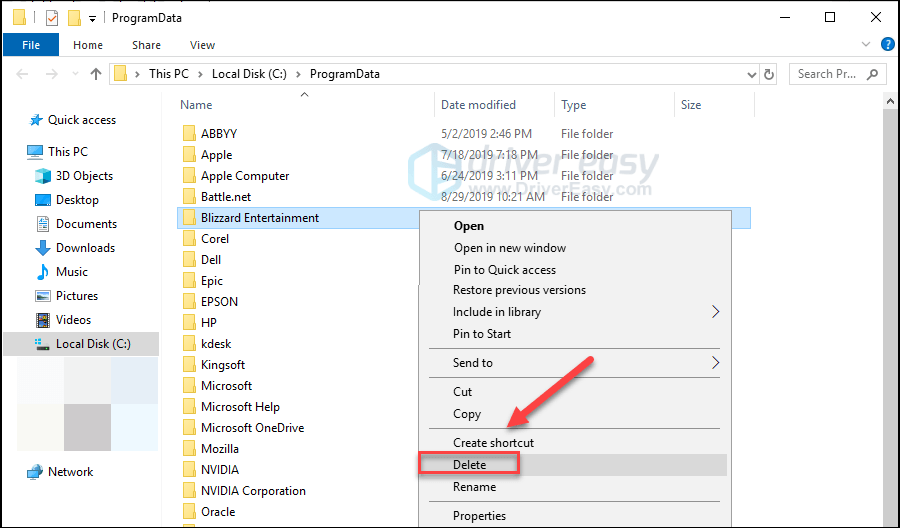
6) மீண்டும் தொடங்கவும் ஓவர்வாட்ச் .
என்றால் ஓவர்வாட்ச் உறைபனி பிரச்சினை இன்னும் உள்ளது, அடுத்த பிழைத்திருத்தத்திற்கு செல்லுங்கள்.
சரி 7: விண்டோஸ் புதுப்பிப்புகளைச் சரிபார்க்கவும்
விண்டோஸ் புதுப்பிப்புகள் வன்பொருள் மற்றும் மென்பொருள் இரண்டிலும் தொடர்புடைய பிழைகளை தீர்க்க முடியும். எனவே எல்லா புதிய விண்டோஸ் புதுப்பிப்புகளையும் நீங்கள் நிறுவியுள்ளீர்கள் என்பதை உறுதிப்படுத்திக் கொள்ளுங்கள் ஓவர்வாட்ச் சீராக இயங்கும். அதை எப்படி செய்வது என்பது இங்கே:
1) உங்கள் விசைப்பலகையில், அழுத்தவும் விண்டோஸ் லோகோ விசை. பின்னர், தட்டச்சு செய்க சாளரங்கள் புதுப்பிப்பு தேர்ந்தெடு விண்டோஸ் புதுப்பிப்பு அமைப்புகள் .

2) கிளிக் செய்க புதுப்பிப்புகளைச் சரிபார்க்கவும், புதுப்பிப்புகளை தானாகவே பதிவிறக்கி நிறுவ விண்டோஸ் காத்திருக்கவும்.
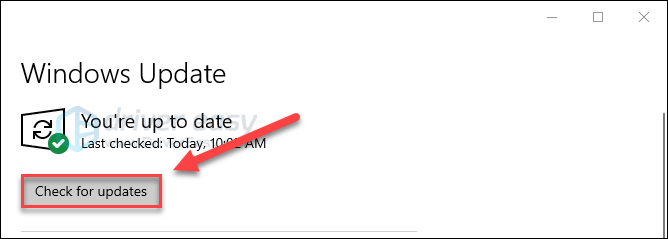
புதுப்பிப்பு முடிந்ததும் உங்கள் கணினியை மறுதொடக்கம் செய்து, இயக்க முயற்சிக்கவும் ஓவர்வாட்ச் மீண்டும். உறைபனி சிக்கல் மீண்டும் நடந்தால், கீழே உள்ள பிழைத்திருத்தத்தை முயற்சிக்கவும்.
சரி 8: உங்கள் மெய்நிகர் நினைவகத்தை சரிசெய்யவும்
மெய்நிகர் நினைவகம் அடிப்படையில் உங்கள் கணினியின் உடல் நினைவகத்தின் நீட்டிப்பாகும். இது ரேம் மற்றும் உங்கள் வன்வட்டத்தின் ஒரு பகுதியாகும். தீவிரமான பணியைச் செய்யும்போது உங்கள் கணினி ரேம் இல்லாமல் இருந்தால், விண்டோஸ் தற்காலிக கோப்பு சேமிப்பிற்காக மெய்நிகர் நினைவகத்தில் மூழ்கிவிடும்.
ஓவர்வாட்ச் உங்கள் மெய்நிகர் நினைவகத்தின் அளவு தற்காலிக கோப்புகளை சேமிக்க போதுமானதாக இல்லாவிட்டால் உறைந்து போக வாய்ப்புள்ளது. உங்கள் மெய்நிகர் நினைவகத்தின் அளவை சரிசெய்ய கீழேயுள்ள வழிமுறைகளைப் பின்பற்றி, இது உங்கள் சிக்கலை ஏற்படுத்துகிறதா என்று பாருங்கள்:
1) உங்கள் விசைப்பலகையில், அழுத்தவும் விண்டோஸ் லோகோ விசை மற்றும் வகை மேம்பட்ட கணினி அமைப்புகளை.
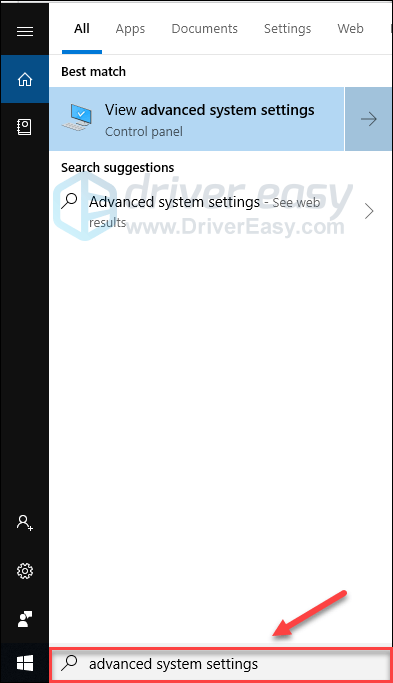
2) கிளிக் செய்க மேம்பட்ட கணினி அமைப்புகளைக் காண்க.
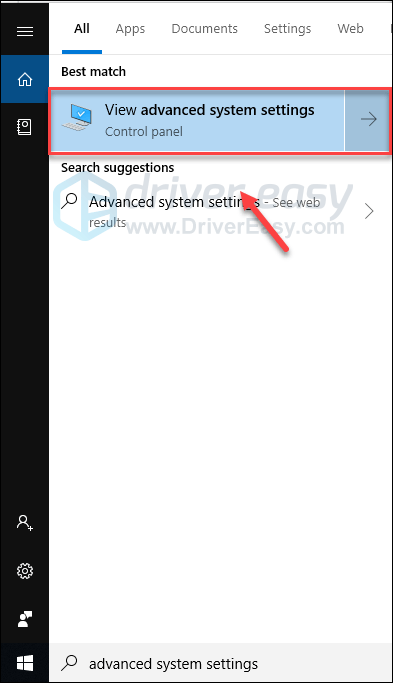
3) கிளிக் செய்க அமைப்புகள் .
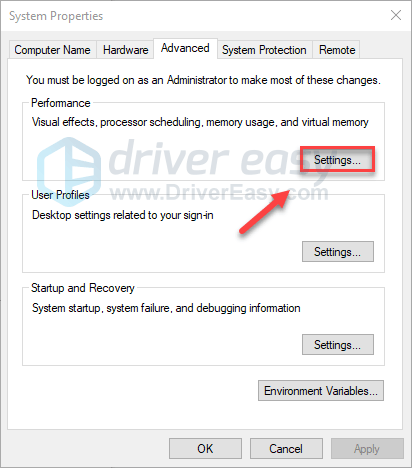
4) கிளிக் செய்யவும் மேம்படுத்தபட்ட தாவல், பின்னர் கிளிக் செய்யவும் மாற்றம் .
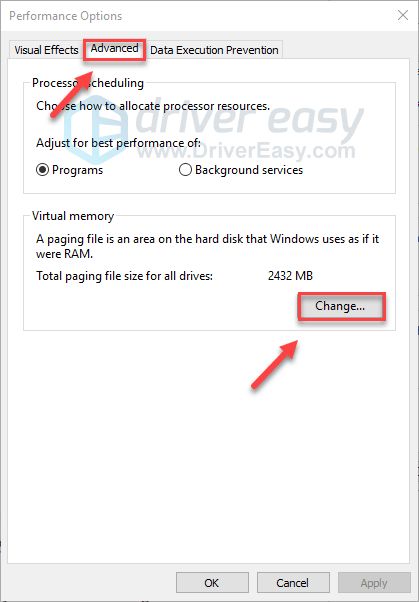
5) அடுத்த பெட்டியைத் தேர்வுநீக்கவும் எல்லா இயக்ககங்களுக்கும் பேஜிங் கோப்பு அளவை தானாக நிர்வகிக்கவும் .
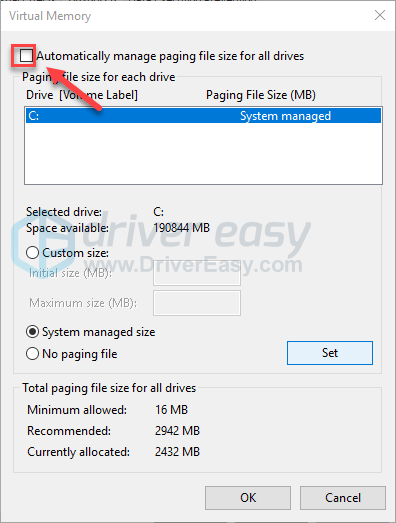
6) உங்கள் கிளிக் சி டிரைவ் .
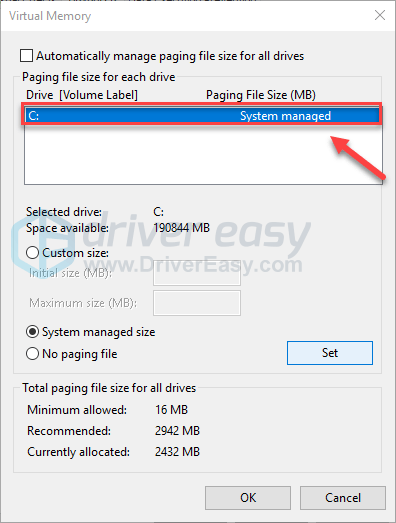
7) அடுத்துள்ள விருப்ப பொத்தானைக் கிளிக் செய்க விரும்பிய அளவு , பின்னர் தட்டச்சு செய்க 4096 அடுத்த உரை பெட்டியில் ஆரம்ப அளவு (எம்பி) மற்றும் அதிகபட்ச அளவு (எம்பி) .
உங்கள் மெய்நிகர் நினைவகத்தை உங்கள் இயற்பியல் நினைவகம் (ரேம்) அல்லது 4 ஜிபி (4096 எம்) அளவை விட மூன்று மடங்கு அதிகமாக அமைக்க மைக்ரோசாப்ட் பரிந்துரைக்கிறது.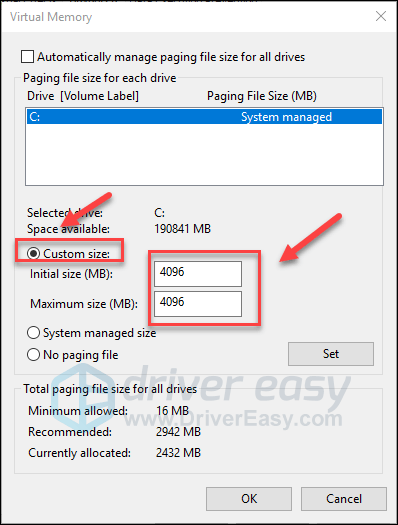
8) கிளிக் செய்க அமை , பின்னர் கிளிக் செய்யவும் சரி .
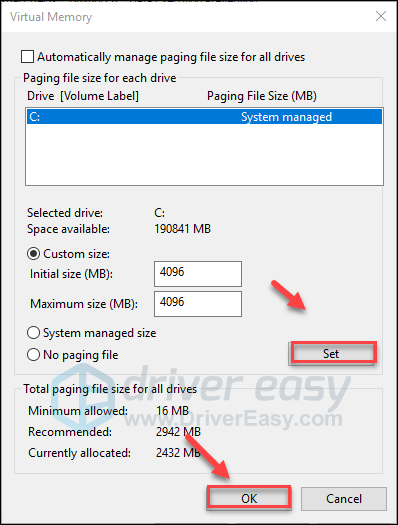
9) உங்கள் கணினியையும் விளையாட்டையும் மறுதொடக்கம் செய்யுங்கள்.
நீங்கள் இப்போது உறைந்து போகாமல் விளையாட்டை இயக்க முடியும். நீங்கள் இன்னும் உறைபனி சிக்கலில் சிக்கினால், கவலைப்பட வேண்டாம். முயற்சிக்க இன்னும் 1 பிழைத்திருத்தம் உள்ளது.
சரி 9: பனிப்புயல் Battle.net பயன்பாட்டை மீண்டும் நிறுவவும்
மேலே உள்ள திருத்தங்கள் எதுவும் உங்களுக்காக வேலை செய்யவில்லை என்றால், பனிப்புயல் விளையாட்டு துவக்கத்தை மீண்டும் நிறுவுவது உங்களுக்கு தீர்வாக இருக்கும். கீழே உள்ள வழிமுறைகளைப் பின்பற்றவும்:
1) உங்கள் விசைப்பலகையில், அழுத்தவும் விண்டோஸ் லோகோ விசை மற்றும் தட்டச்சு செய்க கட்டுப்பாடு . பின்னர் தேர்ந்தெடுக்கவும் கண்ட்ரோல் பேனல் .
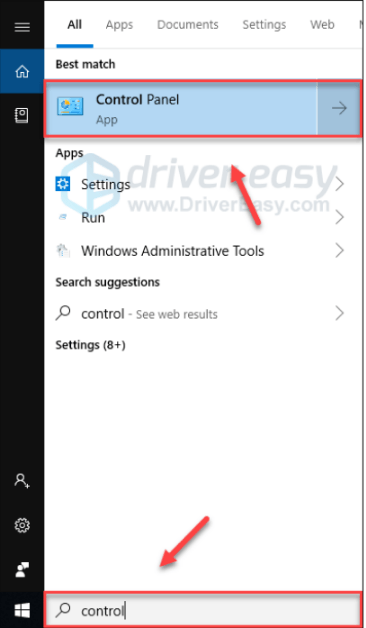
2) கீழ் மூலம் காண்க , தேர்ந்தெடுக்கவும் வகை .
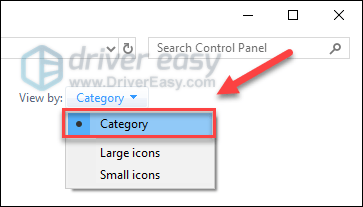
3) கிளிக் செய்க ஒரு நிரலை நிறுவல் நீக்கவும் .
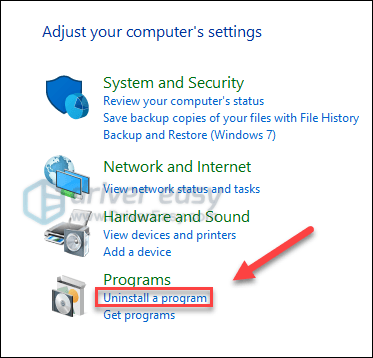
4) வலது கிளிக் செய்யவும் Battle.net பயன்பாடு , பின்னர் கிளிக் செய்க நிறுவல் நீக்கு / மாற்றம் .
அனுமதி பற்றி உங்களிடம் கேட்கப்பட்டால், தேர்ந்தெடுக்கவும் தொடரவும் .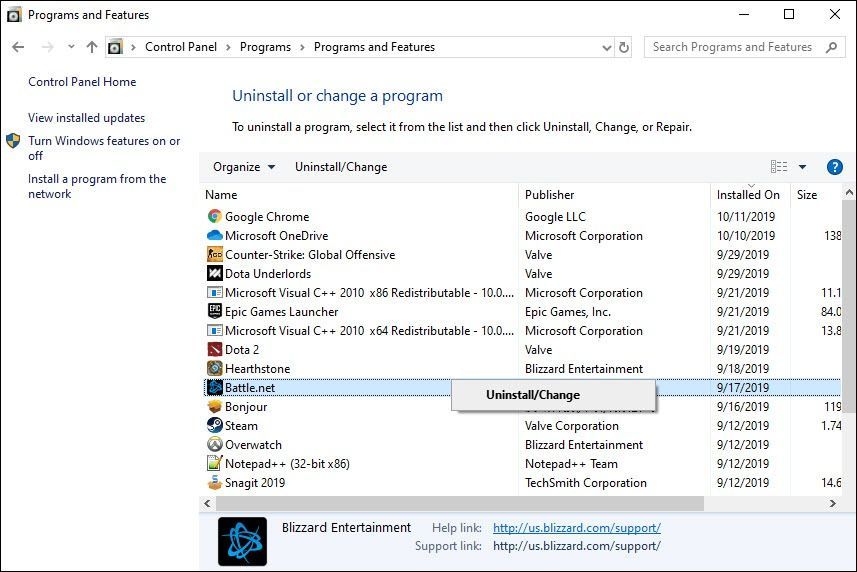
5) பதிவிறக்க Tamil பனிப்புயல் Battle.net பயன்பாட்டை நிறுவவும்.
6) பதிவிறக்கி நிறுவவும் ஓவர்வாட்ச் மீண்டும்.
இப்போது நீங்கள் விளையாட்டை சீராக விளையாட முடியும் என்று நம்புகிறோம். உங்களிடம் ஏதேனும் கேள்விகள் அல்லது பரிந்துரைகள் இருந்தால் தயவுசெய்து கீழே ஒரு கருத்தை தெரிவிக்கவும்.


![[தீர்க்கப்பட்டது] டார்கெஸ்ட் டன்ஜியன் 2 பிசியில் செயலிழந்து கொண்டே இருக்கிறது](https://letmeknow.ch/img/knowledge/11/darkest-dungeon-2-keeps-crashing-pc.jpg)
![[நிலையான] டிஸ்கார்ட் திறக்கப்படாது](https://letmeknow.ch/img/knowledge/92/discord-won-t-open.jpg)
![[தீர்க்கப்பட்டது] யாகுசா: கணினியில் ஒரு டிராகன் நொறுங்கியது போல](https://letmeknow.ch/img/program-issues/96/yakuza-like-dragon-crashing-pc.jpg)

